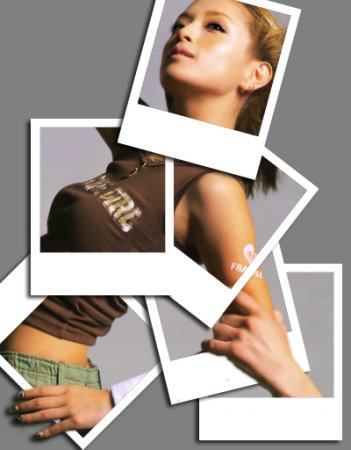Главная » 2011 Июнь 23 » Бэкграунд (Background) в стиле техно
23:40 Бэкграунд (Background) в стиле техно | |
| Создаем фон в стиле техно Шаг 1: Облака Создаем новый документ любого размера и визуализируем облака Filter - Render - Clouds (Фильтр - Рендеринг - Облака).  Шаг 2: Оформление Добавляем эффектов с помощью фильтра Filter - Pixelate - Mosaic (Фильтр - Оформление - Мозаика), размер ячеек устанавливаем на 17 и жмем OK. 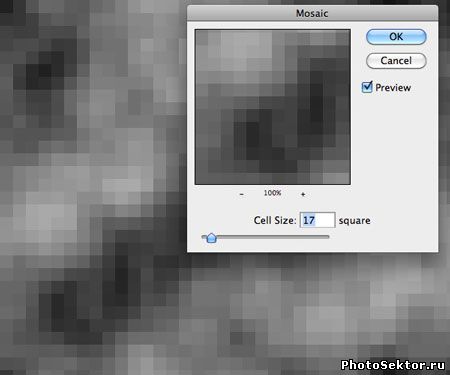 Дважды увеличиваем резкость изображения Filter - Sharpen - Sharpen (Фильтр - Резкость - Резкость). 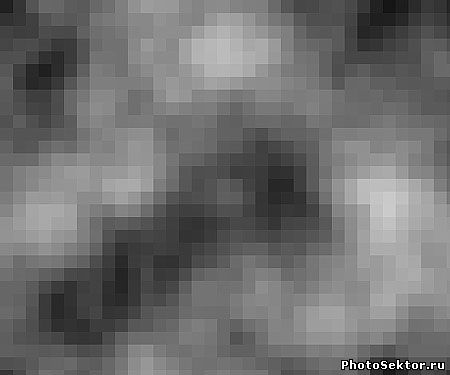 Шаг 3: Полутона Дублируем слой (CTRL+J). Применяем фильтр Filter - Sketch - Halftone Pattern (Фильтр - Эскиз - Полутоновый узор) со следующими параметрами к дубликату. 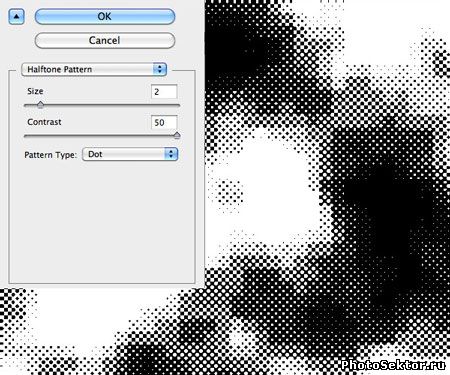 Устанавливаем режим смешивания на Overlay (Перекрытие) и уменьшаем Opacity (Непрозрачность) до 10%. Объединяем два слоя вместе (CTRL+E). 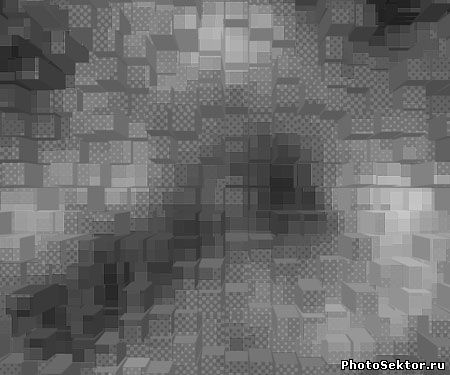 Шаг 4: Экструзия Делаем дубликат слоя и применяем экструзию. Переходим Filter - Stylize - Extrude (Фильтр - Стилизация - Экструзия). Используем параметры по умолчанию (type (тип): blocks (блоки), size (размер): 30 пикселей, depth (глубина): random (случайная)). 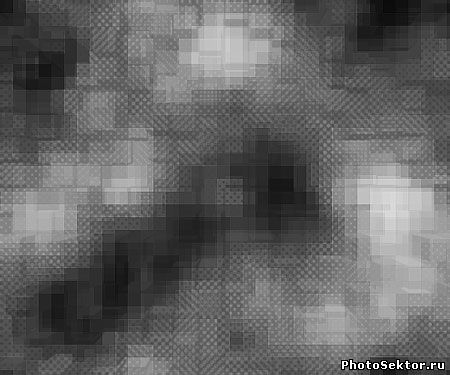 Устанавливаем режим смешивания на Overlay (Перекрытие) и уменьшаем Opacity (Непрозрачность) до 70%. 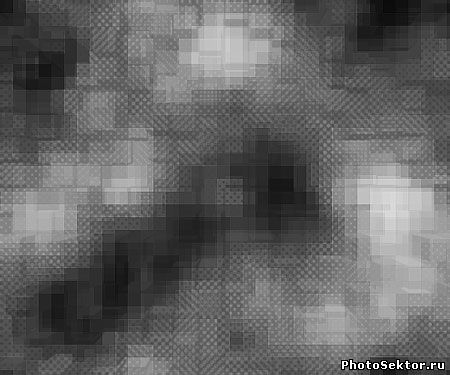 Устанавливаем режим смешивания на Overlay (Перекрытие) и уменьшаем Opacity (Непрозрачность) до 70%. 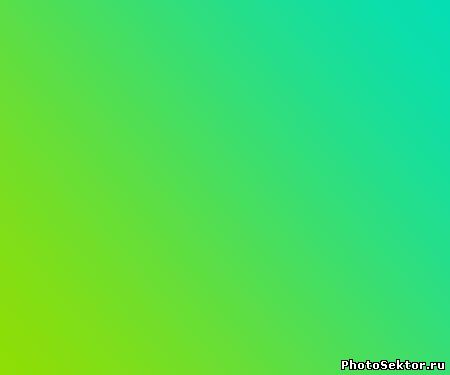 Устанавливаем режим смешивания на Overlay (Перекрытие). 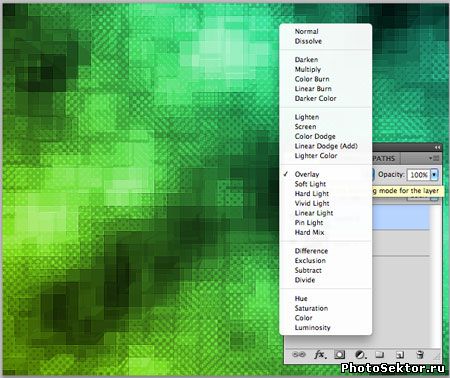 Шаг 6: Края Создаем новый слой. Берем черную мягкую кисть (B) размером 200 пикселей и закрашиваем ею края.  Применяем фильтр Filter - Blur - Gaussian Blur (Фильтр - Размытие - Размытие по Гауссу). Устанавливаем параметр Amount (Количество) на 30.  Шаг 7: Текст Добавляем текст на наши обои.  Это все, мы закончили!  | |
|
| |
| Всего комментариев: 0 | |